Por qué Gmail mejora tus ventas
Gmail centraliza mensajes y archivos. Gmail reduce tiempos y evita pérdidas de leads. Tu equipo responde con orden y consistencia.
Plantillas de correo listas para usar
Crea plantillas para primera respuesta, agenda de visitas y seguimiento. Una plantilla bien escrita ahorra minutos y elimina errores. Ejemplo de texto corto: “Hola [Nombre], el depa en [zona] está disponible. ¿Prefieres visita [día 1] o [día 2]?”.
Multi-send y combinación de contactos
Usa envío múltiple con personalización de nombre y zona. El mensaje llega a muchos clientes y mantiene trato directo. Importa contactos desde Sheets y agrega variables simples como {Nombre} y {Colonia}.
Programar envío por horarios del cliente
Programa el correo para la mañana del cliente. El mensaje llega cuando el cliente lee su bandeja. Usa horarios locales si vendes en varias ciudades.
Respuestas automáticas y acuse rápido
Activa respuesta corta fuera de horario. Un acuse claro mantiene el interés. Indica ventana de atención y un enlace a WhatsApp.
Filtros y etiquetas por etapa de venta
Crea filtros por asunto, remitente y palabras clave. Etiqueta “Nuevo lead”, “Visita”, “Oferta”, “Cierre”. El color de la etiqueta refleja la prioridad. Archiva lo resuelto y deja en “Recibidos” lo urgente.
Búsqueda avanzada para encontrar todo
Usa operadores: from:, to:, subject:, has:attachment, older_than:. Una búsqueda precisa recupera fichas y contratos en segundos. Guarda consultas frecuentes como atajos.
Modo confidencial y control de acceso
Envía documentos con vencimiento y bloqueo de reenvío. El modo confidencial protege datos y reduce riesgos. Usa verificación por SMS para archivos sensibles.
Firmas múltiples y alias de correo
Crea firmas para compra, renta y desarrollo. Una firma clara muestra nombre, cargo y WhatsApp. Usa alias tipo ventas@ y renta@ para clasificar consultas.
Delegación de bandeja y permisos
Asigna acceso a un asistente sin compartir tu contraseña. La delegación mantiene ritmo cuando estás en visitas. Define reglas de lectura y envío en nombre del asesor.
Prioridad y Nudges
Activa “Prioritarios”. Gmail resalta correos clave y sugiere seguimiento. Usa recordatorios para no olvidar respuestas.
Smart Compose y Smart Reply
Acepta sugerencias para frases cortas. La Redacción inteligente acelera textos sin perder claridad. Ajusta el tono y revisa datos antes de enviar.
Integración con Calendar y Meet
Inserta horarios desde el calendario. Un clic confirma la cita con mapa y enlace. Crea reuniones rápidas para recorridos virtuales.
Integración con Drive y documentos
Adjunta fichas y contratos desde Drive. El enlace evita archivos pesados y mantiene versión única. Da permiso de solo lectura cuando sea necesario.
Complementos útiles dentro de Gmail
Agrega CRM, firma electrónica y encuestas cortas. Un complemento evita saltos entre herramientas. Registra la actividad en el perfil del cliente.
Resaltado de archivos y vista previa
Abre PDF y fotos sin salir de Gmail. La vista previa acelera la respuesta. Inserta miniaturas en el cuerpo del mensaje.
Teclas rápidas para trabajar veloz
Activa atajos. Usa c para redactar, e para archivar, s para marcar. Los atajos ahorran horas al mes. Imprime una tarjeta con tus 10 favoritos.
Asuntos que abren y convierten
Escribe asuntos claros con zona y acción. Ejemplo: “Visita confirmada hoy 5:30 pm – Depa en Roma Norte”. Evita símbolos y palabras vagas.
Códigos de plantilla por objetivo
Nombra plantillas: P1_Primera_Respuesta, P2_Visita, P3_Seguimiento, P4_Oferta. El código acelera la búsqueda y estandariza el uso. Actualiza textos cada trimestre.
Listas de correo segmentadas
Separa compradores, rentas y dueños. Envía ofertas por zona y presupuesto. Evita enviar todo a todos. Cuida la frecuencia para no saturar.
Flujos con Gmail + Sheets + Apps Script
Crea un botón que redacta correos con datos de Sheets. El flujo llena nombre, precio y link a fotos. Envía en lote sin perder personalización.
Comprobación de errores antes de enviar
Revisa enlaces, precio y fecha. Una lista corta evita fallas. Haz una prueba contigo antes de mandar a clientes.
Uso de estrellas y marcadores
Marca mensajes con estrella roja para ofertas. Usa estrella azul para contratos. El color guía tus prioridades del día. Limpia marcadores al cerrar cada caso.
Mensajes predefinidos para WhatsApp desde Gmail
Inserta un botón con link wa.me y un texto base. El cliente salta a chat y agenda la visita. Mide clics con parámetros UTM.
Tablas simples dentro del correo
Muestra precio, metros, recámaras y mantenimiento en tabla breve. La tabla ayuda a comparar y decidir. Mantén 3–5 filas máximo.
Control de adjuntos y peso
Comprime imágenes antes de enviar. Un archivo ligero carga rápido en móvil. Prefiere enlaces de Drive para videos.
Política de etiqueta y tiempos del equipo
Define quién responde cada tipo de correo. Establece SLA de 15 minutos en horario laboral. Mide cumplimiento en un dashboard semanal.
Modelo rápido de plantilla para cita
Asunto: “Cita confirmada – [Propiedad] [Fecha] [Hora]”.
Cuerpo: “Hola [Nombre], confirmo la visita en [dirección]. Te dejo mapa y requisitos. Si necesitas cambiar la hora, avísame. Gracias”.
Modelo rápido de plantilla post-visita
Asunto: “Material y siguientes pasos – [Propiedad]”.
Cuerpo: “Hola [Nombre], te envío ficha, video y comparativa. ¿Quieres avanzar con oferta o ver opciones similares?”.
Modelo rápido de plantilla para dueños
Asunto: “Informe semanal de visitas – [Propiedad]”.
Cuerpo: “Hola [Nombre], esta semana registré [número] consultas y [número] visitas. Adjunto comentarios y ajustes sugeridos”.
Métricas clave dentro de Gmail y CRM
Mide tiempo de primera respuesta, tasa de respuesta y citas agendadas. Conecta Gmail al CRM para ver origen y resultado. Ajusta plantillas según desempeño.
Checklist final de envío
- Asunto con zona y acción.
- Precio y fecha correctos.
- Enlace a fotos o video.
- CTA visible y simple.
- Firma con WhatsApp y sitio.
El checklist asegura claridad y consistencia en cada correo.